Come creare un video di YouTube e caricare un video su YouTube
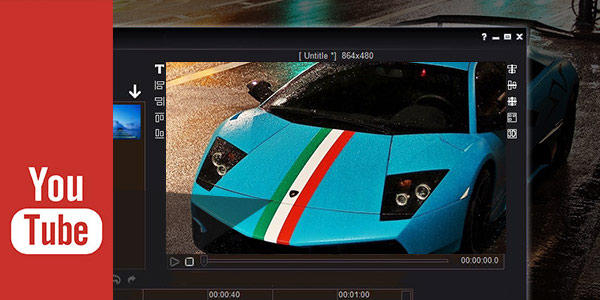
Quando vuoi guardare alcuni video online, YouTube sarà sempre la tua prima scelta. Come il sito di video-sharing più popolare in tutto il mondo, YouTube attira milioni di persone per visualizzare e caricare video su YouTube. Sai come realizzare un video su YouTube?
YouTube offre un modo conveniente per guardare programmi TV, film, notizie, sport, video dal vivo e altro ancora. E potresti anche voler creare un video di YouTube per mostrare i tuoi pensieri e le tue attività creative con gli altri. È una cosa semplice creare un video di YouTube. In questo articolo, ti mostreremo come creare un video di YouTube e caricare un video su YouTube passo dopo passo. Dovresti continuare a leggere se sei interessato a questo.
Attrezzature per fare un video di YouTube
Prima di iniziare a creare un video di YouTube, devi prima scegliere la fotocamera o il software adatto per registrare video.
iPhone / iPad, dispositivo Android, videocamera
Insieme allo sviluppo di videocamere su dispositivi iOS / Android, sempre più utenti amano utilizzare iPhone, iPad o telefono Android per registrare meravigliosi momenti nella vita quotidiana. Quindi se vuoi fare un video di YouTube, puoi usare il telefono per fare quel lavoro. Naturalmente, è possibile scegliere di utilizzare l'attrezzatura di registrazione professionale come videocamere Sony, Canon, Ricoh, GoPro. Una cosa a cui devi prestare attenzione è che devi trasferire questi video registrati sul computer per la modifica e il caricamento. Potrebbe essere necessario un Trasferimento video iOS se fai un video di YouTube su iPhone / iPad.
Webcam, software di registrazione professionale
Come creare un video di YouTube con le conversioni sul tuo computer? Come creare un video di gioco su YouTube?
Oggigiorno, quasi tutti i computer sono dotati di una webcam per effettuare una conversione video. Se si desidera utilizzare le chat video per realizzare un video di YouTube, potrebbe essere necessario il professionista Screen Capture per completare la registrazione. Inoltre, puoi usarlo per registrare tutto ciò che è accaduto sullo schermo del tuo computer per creare video di YouTube, come fare video di giochi su YouTube. Quando si desidera realizzare un video di YouTube con una fotocamera, questo software di registrazione può essere la scelta migliore.
Ecco la semplice guida per usare Screen Capture
1. Scarica Screen Capture, installalo e avvialo sul tuo computer.
2. Fai clic su "Screen Recorder" per iniziare a registrare un video di gioco in chat video.
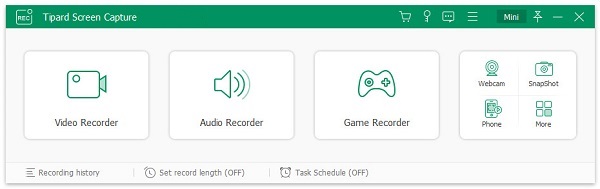
3. Ti consente di registrare l'audio dall'audio e dal microfono del sistema, puoi configurare le impostazioni in base alle tue esigenze.
4. Non importa ciò che si desidera registrare, è possibile regolare liberamente l'area di registrazione.
5. Fare clic su "REC" per effettuare la registrazione del video. È possibile salvare il video registrato come WMV e MP4.
Con questo metodo, puoi facilmente realizzare un video di YouTube registrando il modo. È possibile utilizzare QuickTime Player per effettuare la registrazione se si utilizza un Mac.
Modifica il video con il miglior editor di video di YouTube
Dopo aver trasferito il video sul computer, è necessario apportare alcune modifiche e modifiche prima di caricare un video su YouTube. Inoltre, dovresti accertarti di quale video YouTube desideri realizzare. Considerando che alcuni tipi di video sono più popolari di altri, come recensioni di film / serie TV, video comici, video blog, montaggi, video per animali domestici, ecc. Puoi realizzare un video di YouTube basato su altri video popolari. Quando hai una buona idea, puoi utilizzare l'editor video di YouTube per creare i tuoi video YouTube.
iMovie
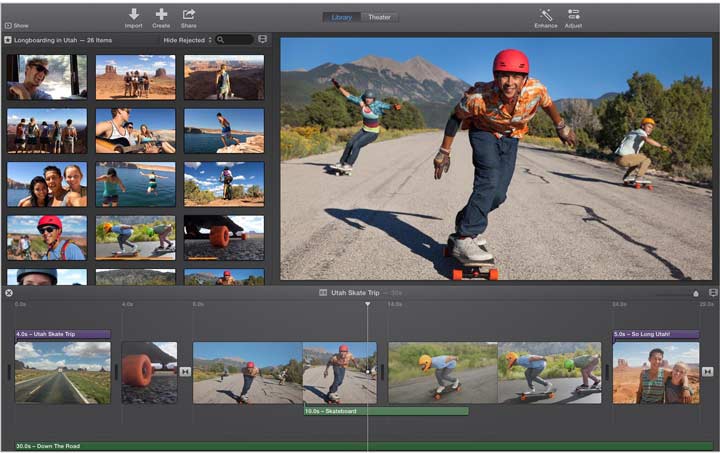
Se sei un utente Mac o iOS, devi conoscere molto bene iMovie. iMovie è un potente software di editing video che ti aiuta a ritagliare video, ruotare video, creare temi di iMovie, modificare file audio, aggiungere titoli e crediti, impostare effetti video e altro ancora. Puoi acquistarlo e scaricarlo da Mac Store e App Store.
Windows Movie Maker
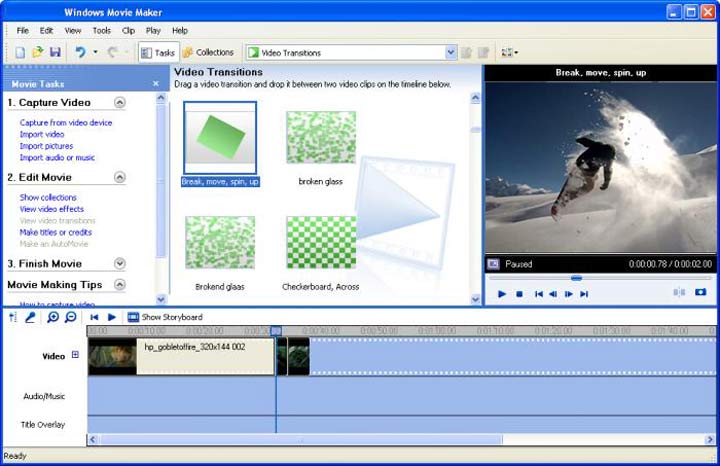
Simile a iMovie, Windows Movie Maker è un editor video ufficiale per gli utenti di Windows 7 / 8 / 10. È progettato con molte funzioni di editing di base come effetti, titoli / crediti, traccia audio, narrazione della timeline, transizioni, ecc. Puoi visitare il sito ufficiale Microsoft per ottieni Windows Movie Maker al computer.
Tipard Video Enhancer
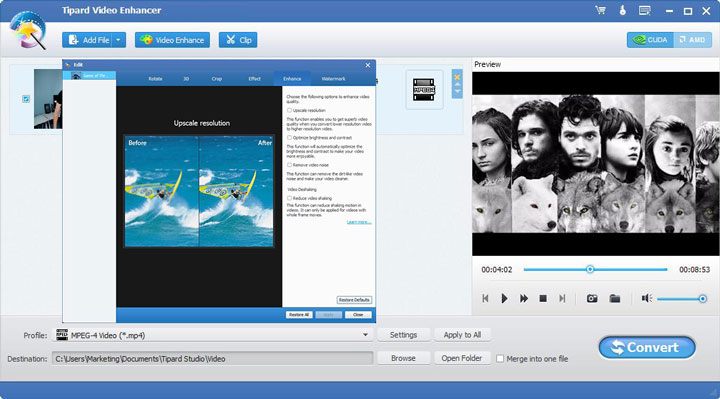
Che tu stia usando un Mac o un computer Windows, puoi usare Tipard Video Enhancer per modificare il tuo video. Oltre alle funzioni di base di editing video, consente anche di migliorare la qualità del video, convertire video SD in video 1080p HD / 4K UHD, aggiungere effetti 3D e così via. Supporta altamente qualsiasi formato video usato di frequente. Puoi scaricarlo gratuitamente e provare.
Come caricare un video su YouTube
Puoi facilmente creare un video di YouTube con i passaggi precedenti. Dopodiché, devi caricare il tuo video su YouTube. E puoi seguire la seguente guida per caricare un video su YouTube.
Passo 1. Accedi all'account YouTube
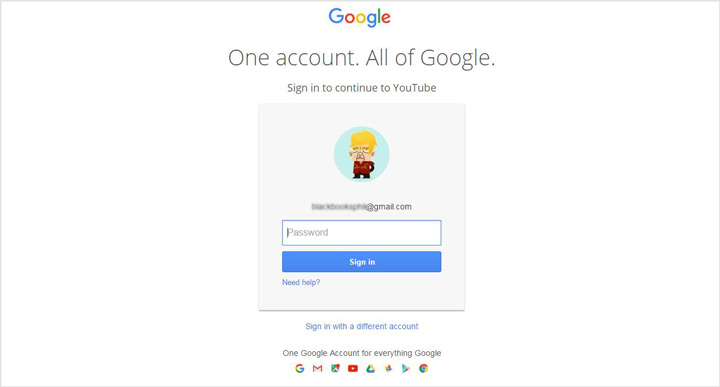
Accedi al sito web di YouTube e fai clic su "Accedi" nell'angolo in alto a destra dell'interfaccia per accedere al tuo account YouTube. Se non hai un account YouTube, puoi registrarne uno gratis. Puoi anche accedere a YouTube con il tuo account Google.
Passo 2. Carica un video su YouTube
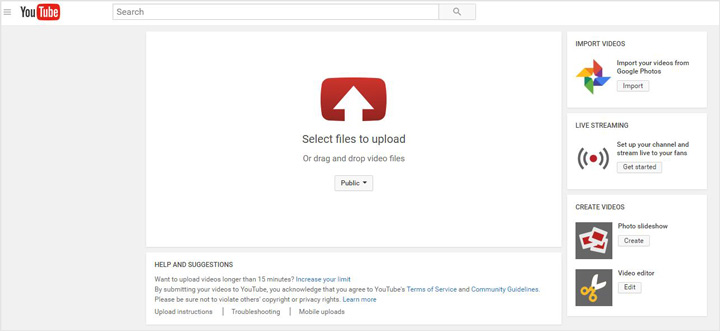
Dopo aver effettuato l'accesso al tuo account YouTube, puoi vedere che c'è un pulsante "Carica" accanto al tuo avatar. Fare clic su di esso per accedere alla pagina "Upload di YouTube". Quindi fai clic sull'icona di caricamento per importare il tuo video su YouTube. Ti ci vorrà del tempo per caricare un video su YouTube.
Passo 3. Inserisci le informazioni video di base su YouTube
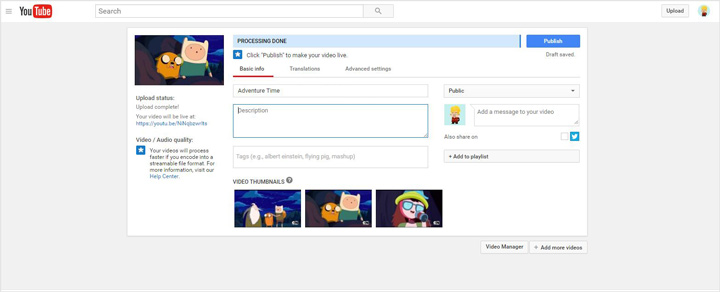
Durante questo passaggio, puoi aggiungere il titolo, la descrizione, i tag e altre informazioni del tuo video. Inoltre, puoi impostare il tuo video come pubblico, non in elenco o privato. E ti è permesso selezionare la lingua adatta e configurare varie impostazioni avanzate.
Passo 4. Video pubblico su YouTube
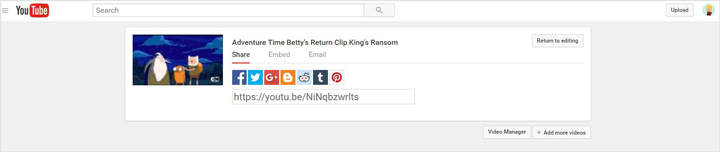
Assicurati di aggiungere tutte le informazioni necessarie al video, quindi fai clic su "Pubblica" per caricare il tuo video su YouTube. YouTube creerà automaticamente un URL per il tuo video. Puoi condividere direttamente i tuoi video su Facebook, Twitter, Google +, Blogger, reddit e altro.
In questo articolo, parliamo principalmente di come realizzare un video di YouTube e come caricare un video su YouTube. Spero che tu possa trovare il modo che più ti aggrada per creare e caricare video di YouTube.







